蓝牙技术的发展让我们的生活变得更加便利和舒适,在现今的社会中,手机已经成为了我们生活中必不可少的工具之一。而随着科技的不断进步,蓝牙耳机也逐渐成为了人们日常中的重要配件。如何设置iPhone手机的蓝牙耳机自动连接功能呢?通过设置手机的蓝牙自动配对功能,我们可以在使用蓝牙耳机时省去手动连接的繁琐步骤,让我们更加轻松地享受音乐、通话和其他蓝牙功能带来的便利。接下来我将为大家介绍一下如何设置iPhone手机的蓝牙耳机自动连接功能。
iPhone手机如何设置蓝牙耳机自动连接
具体方法:
1.首先我们打开快捷指令,点击下方的自动化。
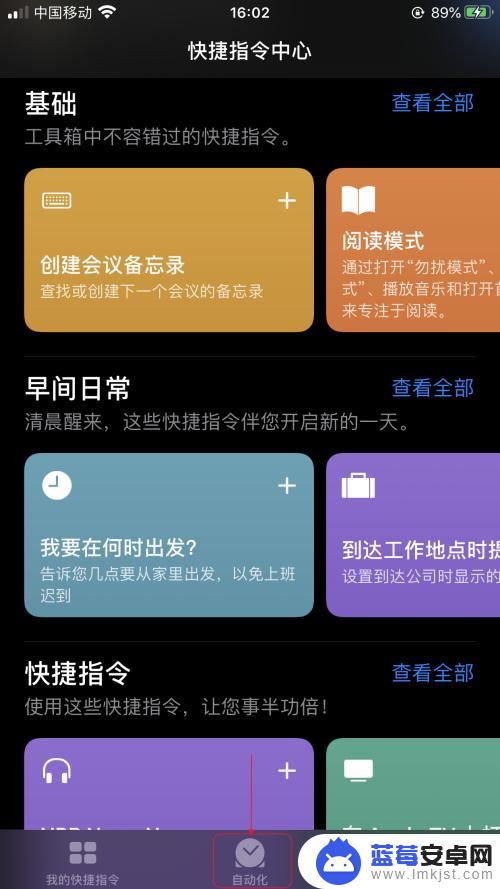
2.然后选择创建个人自动化。
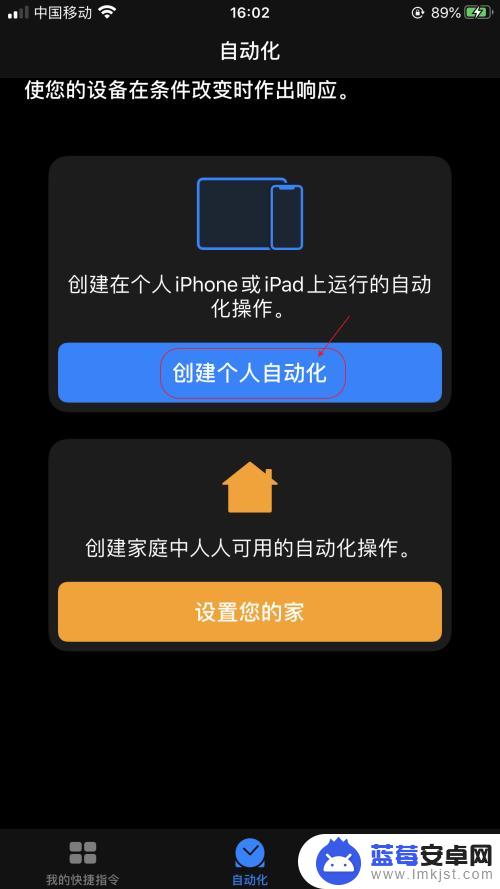
3.向下拉,点击蓝牙按钮。
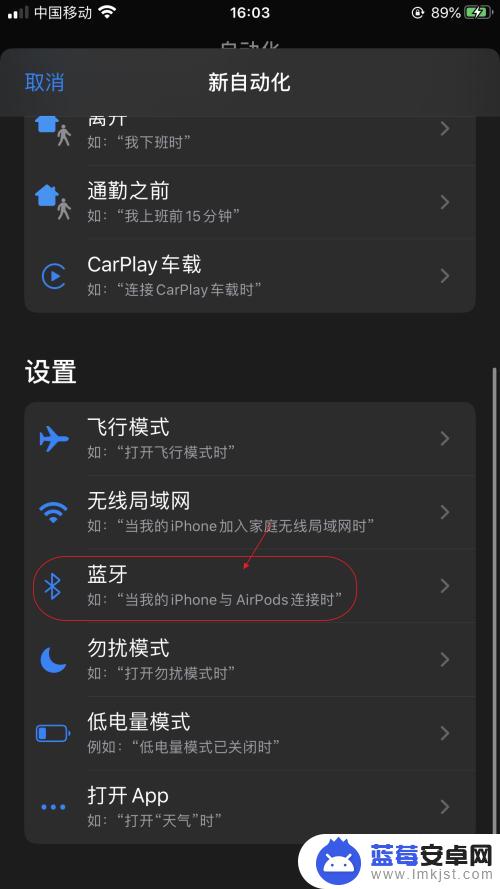
4.在设备栏中点击右侧的选取按钮。
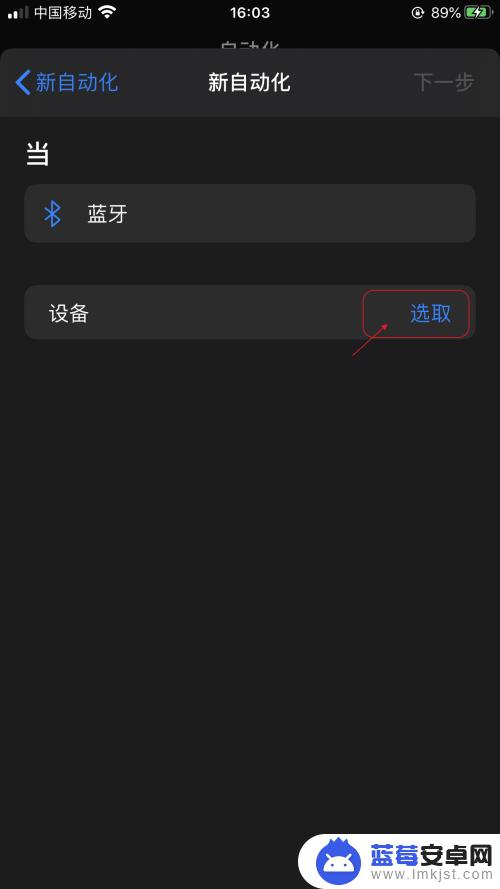
5.勾选我们的蓝牙耳机,点击完成即可使手机打开蓝牙的时候自动连接我们的蓝牙耳机了。
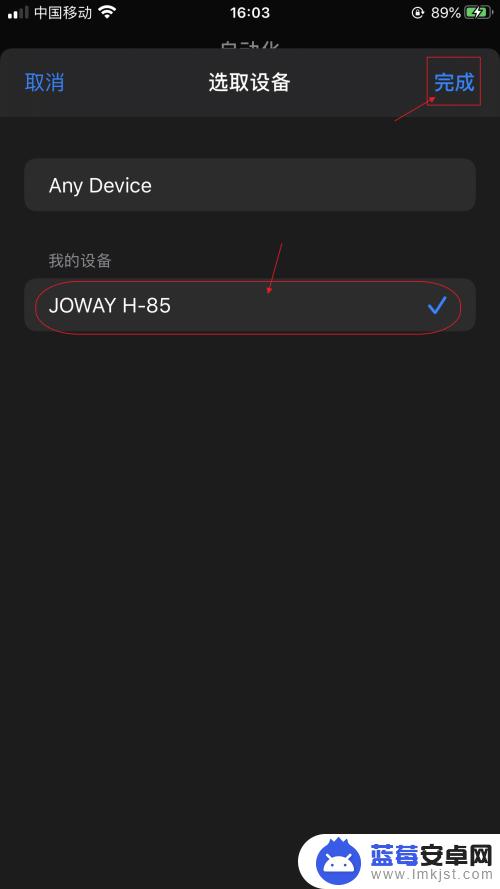
以上就是手机设置蓝牙自动配对的全部内容,对于还有不清楚的用户,可以参考我的步骤进行操作,希望对大家有所帮助。












